-
نویسنده: حسین رازانی
اورکلاک کردن کارت گرافیک روشی است که می تواند تجربه بازی شما را با باز کردن قفل عملکرد اضافی از کارت گرافیک سیستم به طور قابل توجهی افزایش دهد. با این حال، مهم است که با احتیاط و آگاهی به این فرآیند برای جلوگیری از آسیب و اطمینان از ثبات سیستم خود اقدام کنید. در این راهنما، ما مراحل و نکات ضروری برای اورکلاک کردن ایمن و موثر کارت گرافیک را در اختیار شما قرار میدهیم.
فهرست مطالب
اورکلاک کارت گرافیک؛ اورکلاک چیست؟

اورکلاک کارت گرافیک شامل تنظیم تنظیمات آن مانند سرعت کلاک هسته، سرعت ساعت حافظه و گاهی اوقات ولتاژ است تا در فرکانس های بالاتر از مشخصات پیش فرض سازنده کار کند. هدف از این فرآیند بهبود عملکرد کارت است که در نتیجه باعث افزایش نرخ فریم و روانتر شدن بازی در برنامهها یا بازیهای با گرافیک بالا میشود. با این حال، اورکلاک همچنین می تواند گرمای بیشتری تولید کند و انرژی بیشتری مصرف کند و اگر به درستی و با اقدامات خنک کننده کافی انجام نشود، به طور بالقوه بر طول عمر کارت گرافیک تأثیر می گذارد. البته پیش از انتخاب کارت گرافیک بهتر است نگاهی داشته باشید به راهنمای خرید کارت گرافیک تا در انتخاب محصول مد نظر خود با دقت بیشتری عمل کنید.
مزایای اورکلاک
- افزایش عملکرد.
- تجربه بهتر بازی.
- ارتقای مقرون به صرفه.
معایبت اورکلاک
- باطل شدن گارانتی.
- گرما و مصرف برق.
- مسائل مربوط پایداری.
- کاهش عمر کارت گرافیک.
چرا کارت گرافیک خود را اورکلاک کنیم؟

اورکلاک یک کارت گرافیک می تواند مزایای عملکرد ملموسی را به همراه داشته باشد، اما خطرات و ملاحظات خاصی را به همراه دارد. بسیار ضروری است که به طور روشمند به اورکلاک نزدیک شوید، دما را پایش کنید و در صورت لزوم برای سرمایه گذاری در راه حل های خنک کننده اضافی آماده باشید. در نهایت، یک اورکلاک موفق می تواند عمر GPU شما را افزایش دهد و تجربه محاسباتی شما را بهبود ببخشد، اما در طول این فرآیند به دقت و احتیاط نیاز دارد. اگر به درستی انجام شود، اورکلاک می تواند یک راه رضایت بخش و مقرون به صرفه برای استفاده بیشتر از کارت گرافیک شما باشد.
مطلب پیشنهادی: بهترین کارت گرافیک تا 80 میلیون
مردم پردازنده گرافیکی خود را به این دلیل اورکلاک می کنند که عملکرد کارت گرافیک خود را فراتر از تنظیمات پیش فرض آن افزایش دهند. در اینجا چند دلیل وجود دارد که چرا ممکن است شخصی تصمیم بگیرد GPU خود را اورکلاک کند:
- افزایش عملکرد
اورکلاک می تواند منجر به نرخ فریم بالاتر و گیم پلی روان تر در برنامه ها یا بازی ها شود و تجربه کلی بازی یا رندر گرافیکی را بهبود بخشد.
- به حداکثر رساندن پتانسیل سخت افزاری
برخی از کاربران با هدف دستیابی به بالاترین عملکرد ممکن از کارت گرافیک خود، پردازنده گرافیکی خود را اورکلاک می کنند تا سخت افزار خود را به حداکثر برسانند. این امر عموما برای افرادی که به دنبال استخراج اتریوم با کارت گرافیک هستند جذابیت دارد.
- ارتقای مقرون به صرفه
اورکلاک می تواند بدون نیاز به سرمایه گذاری بر روی کارت گرافیک جدید و قدرتمندتر، عملکرد را افزایش دهد و آن را راهی مقرون به صرفه برای به دست آوردن عملکرد بهتر از سخت افزار موجود میکند.
- سفارشی سازی و آزمایش
اورکلاک به کاربران این امکان را می دهد که تنظیمات را تغییر دهند و پیکربندی های مختلف را آزمایش کنند تا بهترین تعادل بین عملکرد و ثبات را پیدا کنند و نیازها یا ترجیحات خاص خود را برآورده کنند.
با این حال، مهم است که توجه داشته باشید که اورکلاک شامل برخی از خطرات است. میتواند گرمای بیشتری تولید کند، در صورت عدم انجام صحیح، به طور بالقوه طول عمر GPU را کاهش دهد و ممکن است ضمانت ارائه شده توسط سازنده را باطل کند. راه حل های خنک کننده مناسب و تنظیمات دقیق برای اطمینان از پایداری و جلوگیری از آسیب به سخت افزار ضروری است.
آماده سازی برای اورکلاک
درباره پردازنده گرافیکی خود تحقیق کنید، با تحقیق در مورد مدل کارت گرافیک خاص خود شروع کنید. دریابید که سایر کاربران از نظر تنظیمات اورکلاک ایمن، سطوح ولتاژ بهینه و راه حل های خنک کننده توصیه شده به چه چیزی دست یافته اند. قبل از شروع، مطمئن شوید که از اطلاعات خود نسخه پشتیبان تهیه کرده و در صورت بروز مشکل در فرآیند اورکلاک، یک نقطه بازیابی سیستم ایجاد کنید.
بیشتر بخوانید: 10 روش ساده برای پیدا کردن مدل کارت گرافیک در هر سیستمی که دارید
ابزارها و نرم افزارهای اورکلاک

چندین گزینه نرم افزاری برای اورکلاک کردن کارت های گرافیک وجود دارد که هر کدام ویژگی ها و سازگاری متفاوتی با مدل های مختلف GPU ارائه می دهند. برخی از ابزارهای نرم افزاری محبوب برای اورکلاک GPU عبارتند از:
- MSI Afterburner
یکی از نرم افزارهای اورکلاک است که به طور گسترده استفاده میشود و همه کاره است، از اورکلاک برای هر دو پردازنده گرافیکی AMD و NVIDIA پشتیبانی می کند. این امکان تنظیم ساعت هسته، ساعت حافظه، ولتاژ، سرعت فن و ابزارهای نظارت را فراهم می کند.
- ASUS GPU Tweak II
که برای کارتهای گرافیک ایسوس طراحی شده است، کنترل ساعت هسته، ساعت حافظه، ولتاژ و سرعت فن را فراهم می کند. این شامل یک رابط کاربر پسند و ویژگی های نظارت در زمان واقعی است.
- AMD Radeon
ای ام دی نرم افزار رسمی AMD Radeon WattMan را ارائه می دهد که به کاربران امکان می دهد پردازنده های گرافیکی AMD را اورکلاک کنند. این شامل کنترل های ساعت هسته، ساعت حافظه، ولتاژ و سرعت فن است.
- NVIDIA Inspector
این نرم افزار اگرچه در درجه اول برای نظارت استفاده میشود، برخی از ویژگی های اورکلاک را برای پردازنده های گرافیکی NVIDIA ارائه می دهد. این امکان دسترسی به تنظیمات هسته و ساعت حافظه، تغییرات ولتاژ و موارد دیگر را فراهم می کند.
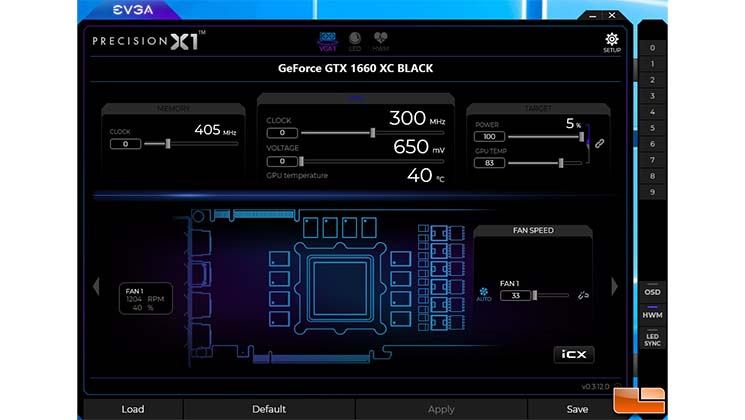
- EVGA Precision X1
که به طور خاص برای کارت های گرافیک EVGA طراحی شده است، کنترل های اورکلاک را برای ساعت هسته، ساعت حافظه، ولتاژ و سرعت فن ارائه میدهد. همچنین گزینه های نظارت و سفارشی سازی در زمان واقعی را ارائه میدهد.
- GIGABYTE AORUS Engine
این نرم افزار که برای کارت های گرافیک گیگابایت طراحی شده است، کنترل اورکلاک را برای ساعت هسته، ساعت حافظه و ولتاژ ارائه می دهد. همچنین شامل کنترل نور RGB قابل تنظیم است.
به یاد داشته باشید، هنگام اورکلاک کردن، با احتیاط و به صورت تدریجی عمل کنید تا از بی ثباتی یا آسیب به GPU خود جلوگیری کنید. نظارت بر دما و اطمینان از خنک سازی مناسب برای حفظ ثبات در طول اورکلاک بسیار مهم است.
پروفایل های فن سفارشی
بسیاری از ابزارهای نرم افزاری اورکلاک به شما این امکان را می دهند که پروفایل های فن سفارشی برای مدیریت دمای GPU ایجاد کنید. تنظیم سرعت فن می تواند به حفظ ثبات در حین اورکلاک کمک کند.
اورکلاک کردن پردازنده گرافیکی

اورکلاک حرارت بالایی تولید میکند، بنابراین یک راهحل خنککننده خوب، مانند خنککننده کارت گرافیک خوب یا اطمینان از جریان هوای مناسب، برای حفظ پایداری ضروری است. با تنظیمات کوچک و تدریجی برای ساعت هسته و سرعت ساعت حافظه شروع کنید. یک توصیه معمولی افزایش سرعت ساعت با افزایش 10-20 مگاهرتز است.
- تست پایداری
پس از هر تنظیم، تست پایداری GPU ضروری است. تست های استرس مانند FurMark یا 3DMark را اجرا کنید یا بازی های سختی را انجام دهید تا مطمئن شوید که سیستم شما خراب نمی شود یا مصنوعات نمایش داده نمی شود.
- مانیتور دمای GPU
به دمای GPU توجه زیادی داشته باشید. اورکلاک حرارت بیشتری تولید می کند و دمای بالا می تواند منجر به بی ثباتی یا حتی آسیب سخت افزاری شود. اگر دما به میزان قابل توجهی افزایش یافت، راهحلهای خنککننده اضافی مانند خنککنندههای GPU پس از فروش یا تعداد بیشتری از فنهای کیس را در نظر بگیرید.
محدودیت ولتاژ و توان
تنظیم ولتاژ می تواند به تثبیت اورکلاک کمک کند، اما مصرف برق و تولید گرما را نیز افزایش می دهد. هنگام تغییر تنظیمات ولتاژ محتاط باشید، زیرا ولتاژ بیش از حد می تواند به GPU شما آسیب برساند.
- تنظیمات حد توان
برخی از پردازندههای گرافیکی دارای محدودیتهای قدرتی هستند که میتوان آنها را تنظیم کرد. افزایش محدودیت توان می تواند فضای بیشتری برای اورکلاک فراهم کند، اما ممکن است به منبع تغذیه قوی تری نیز نیاز داشته باشد.
بیشتر بخوانید: کارت گرافیک چیست؛ هر آنچه باید درباره این قطعه بدانیم
عملکرد خود را محک بزنید
از نرم افزارهای محک مانند 3DMark یا Unigine Heaven برای ارزیابی عملکردهای حاصل از اورکلاک خود استفاده کنید. این نتایج را با عملکرد سهام GPU خود مقایسه کنید.
- نظارت بر دما و استفاده
هنگام بازی یا اجرای تست استرس مراقب دما و استفاده از GPU باشید. ابزارهای مانیتورینگ ارائه شده توسط نرم افزار اورکلاک می توانند به اطمینان از عملکرد پایدار و ایمن GPU شما کمک کنند.
بازگشت به تنظیمات پیش فرض

اگر با مشکلات پایداری مواجه شدید یا به سادگی می خواهید GPU خود را به تنظیمات کارخانه برگردانید، از نرم افزار اورکلاک برای بازگشت به تنظیمات پیش فرض استفاده کنید. این فرآیند سرعت ساعت و سطوح ولتاژ را بازنشانی می کند.
برگرداندن کارت گرافیک به تنظیمات پیش فرض خود پس از اورکلاک معمولاً از طریق روش های مختلفی انجام می شود:
- استفاده از نرم افزار اورکلاک
بسیاری از ابزارهای اورکلاک گزینه ای برای بازنشانی تنظیمات به پیش فرض دارند. به دنبال دکمه “Reset” یا “Default” در رابط نرم افزار بگردید و آن را برای بازگشت به تنظیمات اصلی اعمال کنید.
- تنظیمات BIOS/UEFI
برخی از کاربران از طریق BIOS یا UEFI سیستم خود اورکلاک می کنند. بازگشت به تنظیمات پیش فرض شامل وارد کردن BIOS/UEFI در حین راه اندازی و انتخاب گزینه ای برای بازنشانی به تنظیمات پیش فرض یا بهینه شده است.
- ابزارهای شخص ثالث
اگر از ابزارهای شخص ثالث برای اورکلاک استفاده کرده اید، ممکن است آنها گزینه های خاصی برای بازگشت به تنظیمات پیش فرض داشته باشند. اسناد یا تنظیمات ابزار را برای گزینه بازنشانی بررسی کنید.
-
حذف نمایه های اورکلاک
پروفایل های اورکلاک ایجاد شده توسط کاربران را می توان در برخی از رابط های نرم افزاری حذف یا بازنشانی کرد. حذف این پروفایل ها یا تنظیم آنها در حالت پیش فرض می تواند GPU را به مشخصات اولیه خود بازگرداند.
برای جلوگیری از بی ثباتی یا آسیب احتمالی به GPU، بازنشانی به تنظیمات پیش فرض با دقت ضروری است. همیشه پس از بازگشت به حالت پیش فرض از خنک کننده و پایداری مناسب اطمینان حاصل کنید تا عملکرد و طول عمر بهینه کارت گرافیک تضمین شود.
بیشتر بخوانید: بهترین کارت گرافیک برای کامپیوتر + راهنمای خرید
جمع بندی
اورکلاک کارت گرافیک یک راه هیجان انگیز برای افزایش عملکرد بازی شما بدون نیاز به سرمایه گذاری روی سخت افزار جدید است. با این حال، نیاز به توجه دقیق، نظارت و درجه ای از آزمایش دارد. با رویکرد مناسب، میتوانید با خیال راحت GPU خود را اورکلاک کنید و از تجربه بازی روانتری لذت ببرید. فقط به یاد داشته باشید که اورکلاک با مسئولیت خود شما انجام می شود و اولویت دادن به ایمنی و ثبات در طول فرآیند ضروری است.
اورکلاک کردن کارت گرافیک یک روش رایج در میان علاقمندان به رایانههای شخصی و گیمرهایی است که به دنبال بهره بردن از عملکرد اضافی در پردازنده های گرافیکی خود هستند. برای دستیابی به نرخ فریم بهتر در بازیها و عملکرد بهتر در برنامههای کاربردی است و برای این کار کارت را فراتر از سرعت ساعت تعیینشده کارخانهای قرار میدهند.
شما میتوانید برای خرید و خواندن مقالههای بیشتر به فروشگاه مقداد آی تی و مجله مقداد آی تی مراجعه کنید.
منبع: avg.com






